今天給大家帶來文件格式oxps轉換為PDF文件格式的步驟,文件格式oxps怎麼轉換為PDF文件格式,讓您輕鬆解決問題。
下麵的方法教會你文件格式oxps如何轉換為PDF文件格式的方法。具體方法如下:
1首先我們在拿到一個文件格式為oxps後綴的文件對它的轉換為PDF格式中,在以下可以使用PDF編輯器來實現對oxps的轉換。
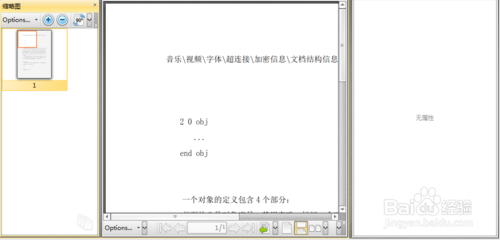 2
2我們可以在PDF編輯器的打開類型中看到如圖所示的有oxps類型的文件。這樣我們就可以放心的對oxps文件格式進行打開了。
 3
3在oxps文件格式的打開在PDF編輯器的右上角文件菜單下麵。
 4
4在打開了oxps文件格式的文件到PDF編輯器中的顯示頁麵如圖所示。
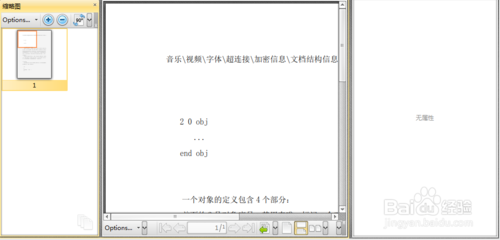 5
5這樣我們在對PDF編輯器中打開的oxps文件格式的頁麵進行保存。
 6
6保存的類型我們選擇PDF格式文件進行保存,這樣我們就完成了對oxps文件格式轉換PDF文件格式了。
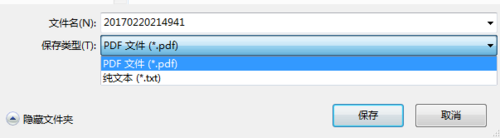 7
7第二種轉換方法我們可以在百度搜索PDF轉換工具,在PDF轉換工具我們可以看到如圖所示的oxps的文件格式轉換PDF格式的頁麵。
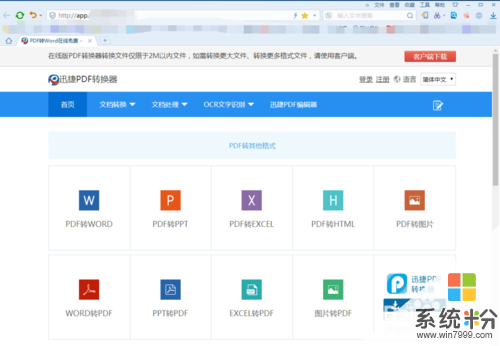 8
8在這裏直接選擇轉換類型oxps文件類型轉換PDF即可按照提示來完成。
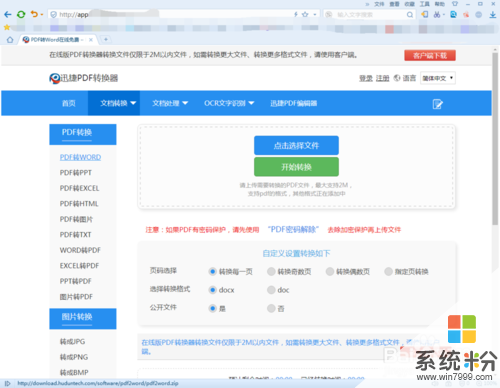
以上就是文件格式oxps轉換為PDF文件格式的步驟,文件格式oxps怎麼轉換為PDF文件格式教程,希望本文中能幫您解決問題。
Xp相關教程